MFC-T800W
常见问题解答与故障排除 |
当我在快速模式下打印文档时,打印内容上移。
纸张上的粉末粘附在了进纸辊的表面上。这将会导致从纸盒搓纸时,纸张滑落。请遵循以下步骤解决此问题:
-
清洁撮纸辊
- 从电源插座上拔出设备的电源插头。
-
将纸盒从设备中完全拉出。
当纸盒中只有几页纸张时若设备多页进纸,请用一块蘸水的无绒软抹布清洁底垫(1)。清洁后,再用无绒的干抹布拭去所有水渍。
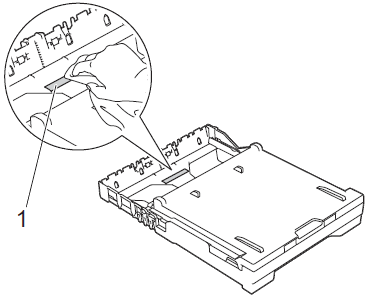
-
打开设备后部的卡纸清除盖(1)。
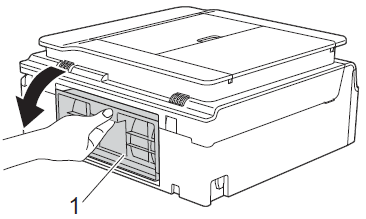
-
用一块蘸水的无绒软抹布清洁撮纸辊(1)。慢慢地转动辊轮以便清洁整个表面。清洁完成后,再用干抹布拭去进纸辊上的所有水渍。
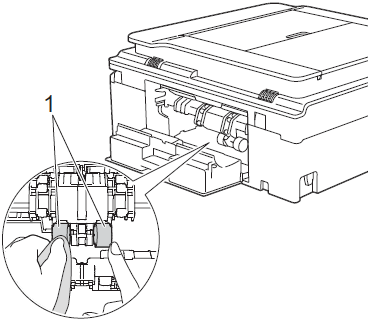
-
合上卡纸清除盖。请确保盖子已完全合上。
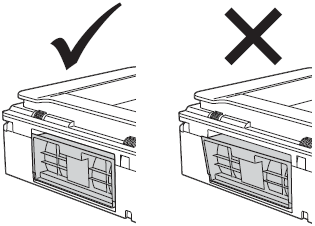
- 将纸盒紧紧地装回设备。
- 再次连接电源线。
-
翻转纸盒内的纸张。
若您正在使用的纸张一面是光面(例如:相片纸) ,请跳过此步骤。
- 从纸盒取出纸张并扇动堆叠的纸张。
- 将纸张以另一面朝上装入纸盒中。
- 将纸盒紧紧地装回设备。
- 再次开始打印。
若执行了上述步骤后仍有问题,Brother建议您使用更高分辨率打印文档(以更高分辨率打印文档将降低打印速度)。
-
更改打印质量设置
- 打开 打印首选项。 (点击此处查看如何打开打印首选项。)
-
.在打印质量选项中更改打印模式,选择其中一个模式标准, 照片或精细。
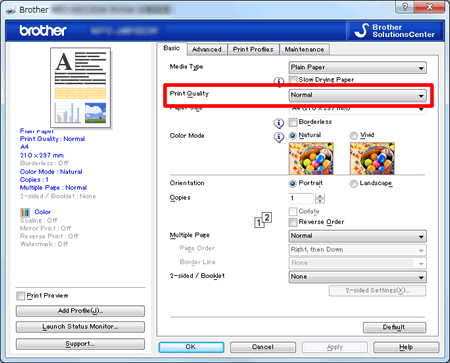
-
点击 应用 -> OK
- 打开 打印 对话框。(点击此处查看如何打开 打印 对话框。)
-
在打印对话框中选择 打印设置。
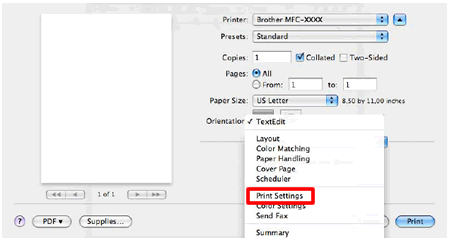
- 点击 打印质量 旁的下拉菜单。
- 选择 标准, 照片 或 精细 其中一个模式。
内容反馈
请在下方提供您的反馈,帮助我们改进支持服务。
